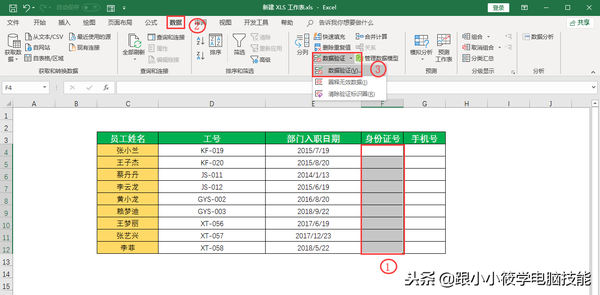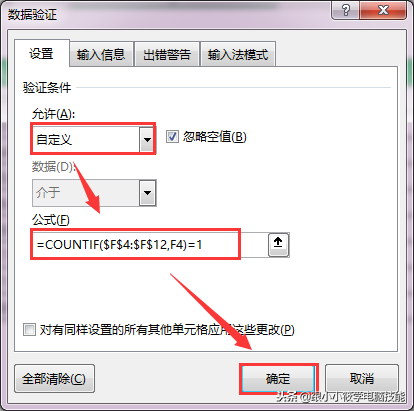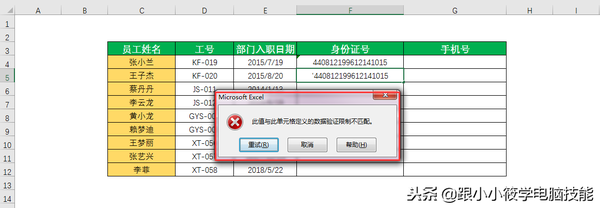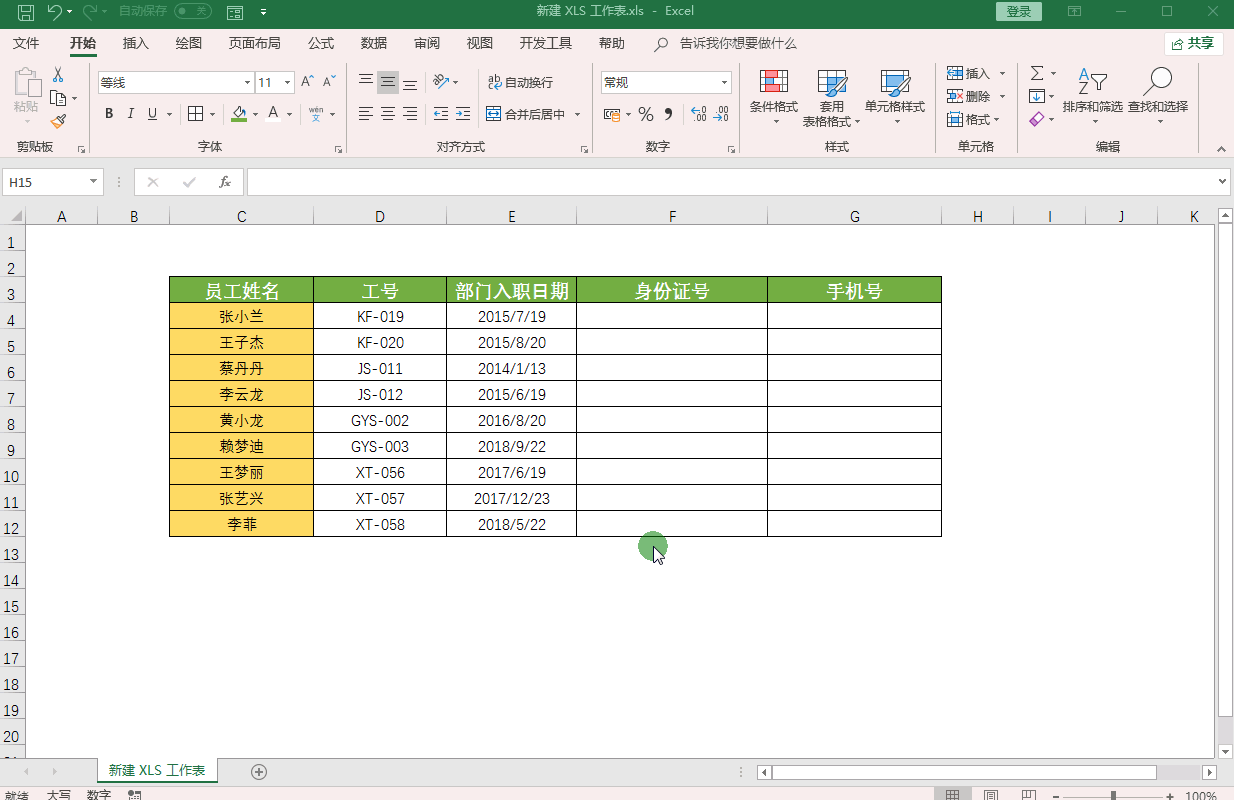excel怎么设置重复项不能录入(Excel如何避免数据重复录入)
在工作中,人事在录入员工的信息时,通常会录入手机号码、身份证号码等个人信息。而每个员工的手机号码、身份证号码都是不同的,为了防止在Excel中单元格录入相同的信息,通常会对单元格进行设置。那么怎样设置当在单元格中输入相同内容时就不允许输入呢?
欢迎“关注”小编,有问题就可直接私信小编!
具体操作步骤如下:
1、选中“身份证号”对应的单元格数据区域 -- 点击菜单栏的“数据”选项卡 -- 在“数据工具”中点击“数据验证” -- “数据验证”。
2、弹出“数据验证”对话框 -- 在“允许”中选择“自定义” -- “公式”输入“=COUNTIF($F$4:$F$12,F4)=1” -- 点击“确定”按钮。
对于函数公式“=COUNTIF($F$4:$F$12,F4)=1” 的理解:
COUNTIF:这个函数主要进行条件统计个数。
上面这个公式的意思就是,如果在F4:F12这个单元格数据区域里面,F4的个数为1,则才允许录入数据,否则就不允许录入。
3、接下来我们在F4单元格输入一个身份证号(注意输入身份证号之前先输入一个英文输入法状态下的单引号)-- 接着在F5单元格输入跟F4单元格一样的身份证号 -- 按回车后弹出一个“此值与此单元格定义的数据验证不匹配”对话框(言外之意就是不允许你录入相同的内容)。
4、完整的动图演示。
如果想要设置在单元格中不允许录入相同的手机号,可以采用小编上面使用的方法,想要知道结果自己去试试吧,有问题可在评论区留言哦~
温馨提醒:“Excel2013的数据验证”在Excel2010中叫做“数据有效性”。该方法需要Excel2007版本及以上才有效。
创作不易!给小编一个关注点赞鼓励下呗~您的关注、转发、评论、点赞、收藏都是对小编的鼓励与支持,谢谢您!
赞 (0)